كيفية إرسال بريد في WordPress بدون مكون إضافي.
نشرت: 2020-12-28الإفصاح: يحتوي هذا المنشور على روابط تابعة. قد أتلقى تعويضًا عند النقر فوق روابط المنتجات في هذا المنشور. للحصول على شرح لسياسة الإعلان الخاصة بي ، قم بزيارة هذه الصفحة . شكرا للقراءة!
محتويات
- كيفية إرسال بريد في WordPress بدون مكون إضافي.
- كيفية إرسال بريد إلكتروني في WordPress.
- هل يمكن لـ WordPress إرسال بريد إلكتروني عند إرسال النموذج؟
- هل يمكن لـ WordPress عمل بروتوكول smtp بدون مكون إضافي؟
- هل يمكنني إرسال بريد إلكتروني مخصص في WordPress؟
- كيفية إرسال بريد في WordPress بدون مكون إضافي. ملخص.
كيفية إرسال بريد في WordPress بدون مكون إضافي.
هناك طرق مختلفة لإرسال البريد في WordPress. تتضمن بعض هذه الطرق المكونات الإضافية التي تحدثت عنها سابقًا في منشور آخر.
يمكنك أيضًا إرسال بريد في WordPress بدون مكون إضافي. يمكنك القيام بذلك من خلال لوحة تحكم cPanel في حساب الاستضافة الخاص بك.
تتمتع معظم خطط استضافة WordPress بالقدرة على السماح لك بإعداد حسابات بريد إلكتروني لموقع الويب الخاص بـ WordPress والمجال داخل cPanel.
من السهل جدًا القيام بذلك وهناك مجموعة متنوعة من خدمات البريد الإلكتروني التي يمكنك استخدامها مجانًا من خلال معظم خطط الاستضافة.
قد ترغب في القيام بذلك إذا كنت حقًا في وضع صعب ضد المكونات الإضافية أو ربما لديك الكثير من المكونات الإضافية التي تتعارض مع بعضها البعض وأحدها هو مكون إضافي للبريد الإلكتروني.
هناك أيضًا بعض المناسبات التي يتعارض فيها مكون إضافي للبريد الإلكتروني مع قالب WordPress الخاص بك.
دعنا نستكشف هذا الأمر بشكل أكبر وسأوضح لك كيفية تضمين وإعداد البريد لموقع WordPress الخاص بك بدون مكون إضافي ، وكذلك الإجابة عن الأسئلة الأخرى المتعلقة بموقع WordPress الخاص بك وكيفية بيع إرسال البريد بدون مكون إضافي.
إليك كيفية إرسال البريد في WordPress من خلال لوحة تحكم cPanel:
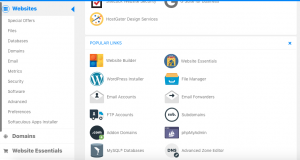
الخطوة الأولى : قم بتسجيل الدخول إلى cPanel الخاص بحساب الاستضافة .
الخطوة الثانية: انقر فوق البريد الإلكتروني في العمود الأيسر.
الخطوة الثالثة: اذهب إلى حسابات البريد الإلكتروني وانقر .
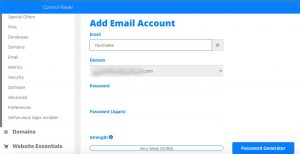
الخطوة الرابعة: ضمن البريد الإلكتروني ، اختر اسمًا قبل العلامة @.
الخطوة الخامسة: اختر المجال ، إذا كان لديك أكثر من مجال.
الخطوة السادسة: أدخل كلمة مرور أو استخدم منشئ كلمة المرور (موصى به بشدة).
الخطوة السابعة: قم بتأكيد كلمة المرور وقد انتهيت.
الآن كل ما عليك فعله هو إضافة عنوان بريدك الإلكتروني الجديد إلى صناديق البريد الإلكتروني بجهاز الكمبيوتر المحلي.
يمكنك أيضًا إعداد البريد الإلكتروني من خلال cPanel الخاص بموفر الاستضافة. يمكنك القيام بذلك في نفس الصفحة. ما عليك سوى التمرير لأسفل إلى حسابات البريد الإلكتروني وعلى يمين كل حساب بريد إلكتروني قمت بإعداده ، سيكون هناك "إعداد عميل البريد" على يمين كل عنوان بريد إلكتروني.
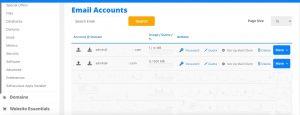
ما عليك سوى النقر فوق ذلك واتباع التعليمات. سيكون هناك العديد من مزودي البريد الإلكتروني الذين ستقدمهم شركة الاستضافة الخاصة بك.
ما عليك سوى اختيار الواجهة التي تجدها أكثر جاذبية وراحة في الاستخدام ، وبذلك تكون قد انتهيت. إذا كنت تريد تغييره يمكنك لاحقًا.
كيفية إرسال بريد إلكتروني في WordPress.
يمكنك إرسال بريد إلكتروني بإحدى طريقتين.
الطريقة الأولى هي ببساطة تثبيت مكون إضافي للبريد الإلكتروني على لوحة معلومات موقع WordPress الخاص بك.
فيما يلي ثلاثة من أكثر ملحقات البريد الإلكتروني شيوعًا على WordPress:
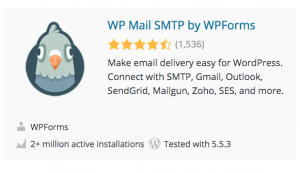 | 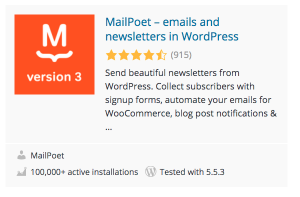 | 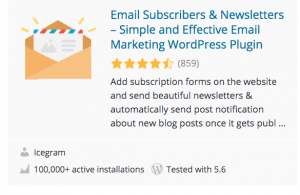 |
بهذه الطريقة ، لا يمكنك فقط إرسال رسائل بريد إلكتروني من لوحة معلومات WordPress الخاصة بك ، ولكن يمكنك أيضًا التحقق من صندوق الوارد الخاص بك بحثًا عن رسائل البريد الإلكتروني وكذلك جمع رسائل البريد الإلكتروني داخل لوحة معلومات WordPress الخاصة بك.
الطريقة الثانية بالطبع هي المرور وإعداد البريد الإلكتروني من خلال مضيف WordPress الخاص بك. يتم ذلك بشكل شائع من خلال لوحة تحكم cPanel في حساب استضافة WordPress الخاص بك. لقد ذهبت من خلال الخطوات المذكورة أعلاه.
هاتان هما الطريقتان الأساسيتان لإعداد البريد الإلكتروني سواء باستخدام مكون إضافي أو بدونه.
هل يمكن لـ WordPress إرسال بريد إلكتروني عند إرسال النموذج؟
يمكن لـ WordPress إرسال بريد إلكتروني في نموذج الإرسال. يمكنه القيام بذلك مباشرة من نموذج الاتصال من خلال لوحة معلومات WordPress الخاصة بك.
هناك العديد من المكونات الإضافية لنماذج الاتصال التي يمكنك استخدامها على WordPress.org.
أو يمكنك توصيل نماذج الإرسال ونماذج الاتصال بمزود خدمة التسويق عبر البريد الإلكتروني التابع لجهة خارجية مثل AWeber من بين آخرين.
هل يمكن لـ WordPress عمل بروتوكول smtp بدون مكون إضافي؟
يمكنك إعداد WordPress لعمل SMTP بدون مكون إضافي.
على الرغم من أن استخدام المكون الإضافي ربما يكون أسهل وأسرع طريقة وأكثرها فاعلية لإعداد SMTP على WordPress ، فقد تكون هناك أسباب لعدم رغبتك في استخدام مكون إضافي.
على سبيل المثال ، ربما لا يعمل قالبك بشكل جيد مع بعض ملحقات SMTP التي جربتها في الماضي.
ربما تحاول التنسيق باستخدام خدمات التسويق عبر البريد الإلكتروني لجهات خارجية ولا يبدو أنك تربطها جميعًا بكفاءة.
ربما تريد تحديد كمية المكونات الإضافية على موقع WordPress الخاص بك إلى الحد الأدنى لسرعة الموقع. هناك عدة أسباب وراء عدم رغبتك في استخدام مكون إضافي لإعداد SMTP.
من أجل القيام بذلك ، ستحتاج على الأرجح إلى الانتقال إلى ملف وظائف السمة الخاصة بك ضمن “jobs.php” وإضافة بعض التعليمات البرمجية.
فيما يلي طريقتان يمكنك القيام بذلك:
1. ستحتاج إلى إضافة الرمز أدناه إلى ملف " function.php " وتحديث تفاصيل الوصول مثل: اسم المضيف واسم المستخدم وكلمة المرور وما إلى ذلك وفقًا لمتطلبات موقعك.
فيما يلي مثال على التكوين الأساسي لـ SMTP (لذلك سيتم استخدام phpmailer بدلاً من بريد php ()):
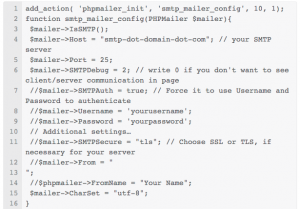

إذا كنت تواجه أي مشكلات أثناء تكوين SMTP ، فيمكنك تصحيح المشكلة عن طريق سجلات أخطاء البريد. فيما يلي مثال لخطأ أساسي في التسجيل:
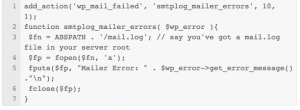
2. يمكنك أيضًا إعداد SMTP بدون مكون إضافي عن طريق تجاوز وظيفة PHPMailer الافتراضية في WordPress.
ما عليك سوى لصق الشفرة التالية في ملف "function.php" الخاص بقالبك:
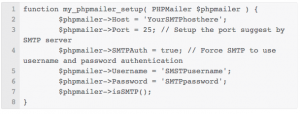 سيتم الآن إرسال جميع رسائل البريد الإلكتروني عبر SMTP بدلاً من وظيفة Wpmail / phpmail.
سيتم الآن إرسال جميع رسائل البريد الإلكتروني عبر SMTP بدلاً من وظيفة Wpmail / phpmail.
يجب عليك القيام بذلك بالطبع فقط إذا كنت تعرف كيفية البرمجة ولديك معرفة جيدة بـ PHP. إذا لم يكن الأمر كذلك ، فأنا أوصيك بشدة إما باستخدام مكون إضافي أو تعيين مطور خبير في PHP.
يجب عليك أيضًا استشارة مطور القالب للحصول على خيارات أخرى. يجب أن يتم العبث برمز PHP في موضوع موقع الويب الخاص بك فقط كملاذ أخير.
لذلك سأقوم بإدراج بعض النسخ من الرموز المختلفة التي يمكنك إضافتها إلى ملف function.php. لكن استخدمها على مسؤوليتك الخاصة.
أخيرًا ، قم دائمًا بعمل نسخة من موقع الويب الخاص بك بما في ذلك أي رمز قبل تغييره. الأسوأ من ذلك هو أنه يمكنك دائمًا استعادة الترميز الأصلي وتجربة خيار آخر.
هل يمكنني إرسال بريد إلكتروني مخصص في WordPress؟
يمكنك إرسال رسائل بريد إلكتروني مخصصة في WordPress. هناك طرق مختلفة للقيام بذلك. أفضل طريقة بالطبع هي استخدام المكونات الإضافية.
هناك العديد من المكونات الإضافية التي يمكن أن تسمح لك بإرسال بريد إلكتروني مخصص مباشرة من لوحة معلومات WordPress الخاصة بك. هنا ليست سوى عدد قليل:
| البرنامج المساعد البريد الإلكتروني المخصص | وصف |
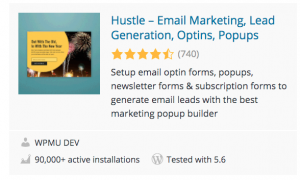 | Hustle هو المكون الإضافي للتسويق النهائي لإنشاء قائمة بريدية وتحويل حركة مرور الموقع. أصبح الترويج لعروضك ومبيعاتك وهباتك (مثل الجمعة السوداء وعيد الميلاد وعيد القديسين) أسهل من خلال إعداد نماذج optin والنوافذ المنبثقة التسويقية المستهدفة والقوالب المصممة خصيصًا. أنشئ متابعًا اجتماعيًا أثناء تواجدك فيه باستخدام إمكانات المشاركة الاجتماعية المتنوعة لـ Hustle. من مطوري تحسين الصور Smush و Forminator الحائزين على جوائز في WPMU DEV. يتيح لك Hustle توسيع قائمتك البريدية بسهولة أو عرض إعلانات مستهدفة عبر موقعك باستخدام النوافذ المنبثقة والاشتراكات والشرائح الإضافية والأدوات والرموز القصيرة. انقر فوق الرمز الموجود على اليسار لمزيد من التفاصيل. |
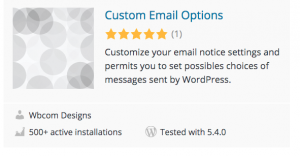 |
انقر فوق الرمز الموجود على اليسار لمزيد من التفاصيل. |
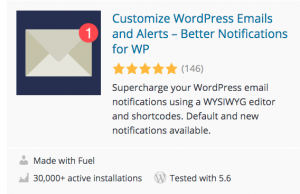 | Better Notifications for WP عبارة عن مكون إضافي بسيط ولكنه قوي للمبتدئين إلى المستخدمين المتقدمين والذي يسمح لك بتخصيص إشعارات البريد الإلكتروني التي يرسلها WordPress باستخدام محرر WYSIWYG والرموز القصيرة. تتوفر جميع إشعارات البريد الإلكتروني الافتراضية في WordPress للتخصيص بالإضافة إلى الكثير من الإشعارات الجديدة. يمكنك اختيار إرسال إشعارات إلى مستخدمين فرديين ، ومستخدمين متعددين ، وجميع المستخدمين في دور مستخدم ، وأدوار متعددة - سمها ما شئت! يمكنك أيضًا تعزيز إشعاراتك باستخدام الوظائف الإضافية المميزة. يتم إرسال رسائل البريد الإلكتروني عبر موقع WordPress الخاص بك (باستخدام wp_mail) ولكن يمكن إرسالها عبر SMTP باستخدام مكون إضافي مناسب تابع لجهة خارجية إذا كنت ترغب في ذلك. انقر فوق الرمز الموجود على اليسار لمزيد من التفاصيل. |
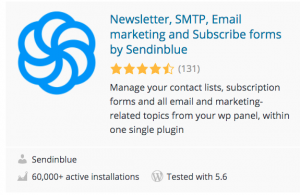 | يعد المكون الإضافي الرسمي لـ Sendinblue لـ WordPress مكونًا إضافيًا قويًا للتسويق عبر البريد الإلكتروني. في لمحة: نماذج الاشتراك - قم بإنشاء نماذج اشتراك مخصصة ودمجها بسهولة في منشوراتك أو صفحاتك أو أشرطة جانبية قوائم جهات الاتصال - إدارة قوائم جهات الاتصال الخاصة بك والاستفادة من التقسيم المتقدم لتحسين أداء حملتك حملات تسويقية - يمكنك إنشاء رسائل إخبارية جميلة وإرسالها بسهولة باستخدام أداة إنشاء البريد الإلكتروني المتوافقة مع الأجهزة المحمولة والسحب والإفلات لإنشاء رسائل بريد إلكتروني مخصصة أو الاختيار من مكتبة القوالب الخاصة بنا رسائل البريد الإلكتروني للمعاملات - تستخدم وظيفة wp_mail () تلقائيًا SMTP الخاص بـ Sendinblue لتحسين إمكانية التسليم والتتبع الإحصائيات - تمنحك لوحة معلومات التقارير في الوقت الفعلي رؤى متقدمة حول إمكانية التسليم والأداء: عمليات الفتح والنقرات وتقارير الارتداد وما إلى ذلك. أتمتة التسويق - قم بتمكين الأتمتة على WordPress للتثبيت التلقائي للبرنامج النصي على موقع الويب الخاص بك وعلامة التعريف على نماذج Sendinblue وتسجيل الدخول إلى WordPress انقر فوق الرمز الموجود على اليسار لمزيد من التفاصيل. |
كيفية إرسال بريد في WordPress بدون مكون إضافي. ملخص.
كما ترى ، هناك طريقتان أساسيتان لإرسال البريد الإلكتروني و WordPress دون استخدام مكون إضافي.
الطريقة الأولى والأسهل هي إعداد البريد الإلكتروني من خلال موفر استضافة WordPress في حسابك.
يمكنك القيام بذلك من خلال cPanel في حساب استضافة WordPress الخاص بك ، والذي مررت به في بداية المنشور.
الطريقة الثانية والأكثر تعقيدًا للقيام بذلك هي إجراء تغييرات على ملف PHP في قسم function.php من قالب WordPress الخاص بك.
مرة أخرى ، يجب أن تفعل هذا فقط كحل أخير وأن تقوم دائمًا بعمل نسخة ونسخة احتياطية من الشفرة الأصلية قبل إجراء أي تغييرات. الأسوأ من ذلك أنه يمكنك دائمًا استعادته والبحث عن خيار آخر ليس.
ومع ذلك ، فإن أسهل طريقة لإعداد البريد الإلكتروني وأي شيء آخر قد تحتاجه إلى موقع WordPress الخاص بك سيكون من خلال استخدام المكونات الإضافية.
إضافات WordPress هي ما يجعل WordPress فريدًا وفعالًا وقابل للتخصيص بسهولة.
الإضافات ليست مثالية بالطبع. في بعض الأحيان لا يلعبون بشكل جيد مع بعضهم البعض أو مع موضوعك. لكن لا يوجد شيء مثالي في هذا العالم بما في ذلك WordPress.
